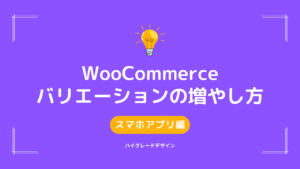WordPressで固定ページや記事を更新する際に、「更新に失敗しました。 現在オフラインのようです。」とエラーが表示される場合があります。
こうなると、記事を公開しようとしても公開することが出来ず、更新も出来なくなってしまいます。
今回、お客様から修正依頼を受けた案件では、以下の要素を追加して更新した際にエラーメッセージが表示されました。
- 画像の挿入
- テーブル挿入
- CSSにコメント挿入
「更新に失敗しました。 現在オフラインのようです。」解決策5選
問題が発生した時の環境は次の通りです
- サーバー:お名前ドットコムSDプラン
- テーマ:SWELL
- PHP 7.4.28
- WordPress 6.5.2
原因は人により様々なケースがあるため、以下の解決策を全て試してみてください。
解決策1:Cookieとキャッシュの削除
Cookieやキャッシュを削除することで、一時的に保存されている古いデータを最新の情報に変更することができます。
削除方法は、皆さんが利用しているブラウザによって違うため調べて削除してください。
解決策2:プラグインを確認する
WordPressにセキュリティ系のプラグインが原因で更新できなくなる可能性があります。
セキュリティ系のプラグインを入れている方は一度プラグインを無効化した状態で、改めて更新を試してみてください。
解決策3:WordPressのサイトアドレス設定
SSL化を行っている方で、WordPressのサイトアドレスが「http://」となっている方は、「https://」に変更し、サイトアドレスを一致させましょう。
- WordPressの管理画面
- 左側にあるサイドバーの「設定」を選択
- サイトアドレス、WordPressアドレスのURLを変更
もし、灰色になっていて編集できなかった方は、サーバーにある「wp-config.php」のファイルをいじる必要があります。
define('WP_SITEURL', 'htts://'yourdomain.com'/');
define('WP_HOME', 'https://'yourdomain.com'/');上記コードを「wp-config.php」ファイル内に記述しましょう。
解決策4:WAFをオフにする
WAF(ウェブアプリケーションファイアウォール)とは、SQLインジェクションやクロスサイトスクリプティングといった不正アクセスによるサイト改ざんや情報漏洩を防ぐ機能です。
サーバー上でWAF設定が有効になっていると、WordPressなどのWebアプリケーションを狙う攻撃を検知・防御することができる反面、自分でサイトを更新する際に、Webアプリケーションに対する攻撃と判断されてしまうケースがあります。
そのため、サイトが更新できない際は、WAFの設定を切って、1~2時間後に改めて更新を試してみてください。
解決策5:最新のバージョンに変更する
PHPやWordPress、My SQL等のバージョンが古いことが原因で更新できなくなる場合があります。
解決しなかった場合
一時的な解決法:「classic editor」を使う
プラグインの新規追加で「classic editor」を検索して有効化するとすぐに使えるようになります。
これで更新すると上手くいく可能性があるので、ぜひ試してみてください。